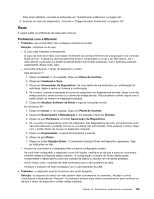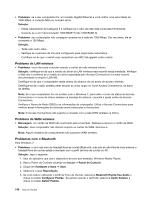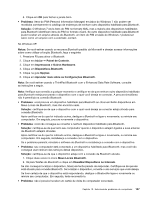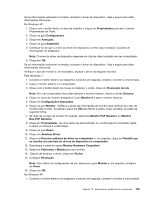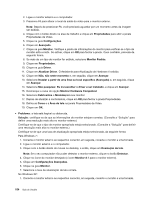Lenovo ThinkPad Edge E420 (Brazilian Portuguese) User Guide - Page 170
Vídeo e Multimídia, Problemas no teclado, Problemas com a Tela do Computador
 |
View all Lenovo ThinkPad Edge E420 manuals
Add to My Manuals
Save this manual to your list of manuals |
Page 170 highlights
Solução: certifique-se de que o TrackPoint ou o touch pad estejam configurados como Enabled em UltraNav Device Setting. Notas: Para abrir o UltraNav Device Setting, faça o seguinte: Para Windows 7: 1. Clique em Iniciar, e, em seguida, clique em Painel de Controle. 2. Clique em Hardware e Sons. 3. Clique em Mouse e clique na guia UltraNav. No Windows XP: 1. Clique em Iniciar, e, em seguida, clique em Painel de Controle. 2. Clique em Impressoras e Outros Hardwares. 3. Clique em Mouse e clique na guia UltraNav. Problemas no teclado • Problema: algumas ou todas as teclas do teclado não funcionam. Solução: Certifique-se de que o driver de dispositivo correto esteja instalado. Para Windows 7: 1. Clique em Iniciar ➙ Painel de Controle. Altere a visualização do Painel de Controle de Categoria para Ícones grandes ou Ícones pequenos. 2. Clique em Teclado. 3. Selecione a guia Hardware. Em Propriedades do Dispositivo, certifique-se de que Status do Dispositivo seja Este dispositivo está funcionando corretamente. No Windows XP: 1. Clique em Iniciar ➙ Painel de Controle. 2. Clique em Impressoras e outros itens de hardware e, em seguida, clique em Teclado. 3. Selecione a guia Hardware. Em Propriedades do Dispositivo, certifique-se de que Status do Dispositivo seja Este dispositivo está funcionando corretamente. Se mesmo assim as teclas do teclado não funcionarem, envie o computador para manutenção. • Problema: um número é exibido quando você digita uma letra. Solução: a função num lock está ativada. Para desativá-la, pressione Shift+ScrLk ou NmLk. • Problema: algumas ou todas as teclas do teclado numérico externo não funcionam. Solução: verifique se o teclado numérico externo está conectado corretamente ao computador. Vídeo e Multimídia Esta seção inclui os problemas de dispositivos multimídia e vídeo mais comuns: tela do computador, monitor externo, áudio e unidade ótica. Consulte esses tópicos para obter mais informações. Problemas com a Tela do Computador • Problema: a tela está apagada. Solução: faça o seguinte: - Pressione F6 para ativar a imagem. 150 Guia do Usuário